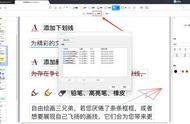“各位大佬!我想问问如果不小心删除了电脑中的PDF文件,还有什么方法将它们找回来吗?我丢失的是比较重要的文件,希望大家帮我出出主意!”
PDF文件现在越来越成为受用户青睐的一种文件保存方式。使用PDF格式的文件能更有效的实现文件的共享,且不会出现乱码的情况。但是,将PDF保存在电脑上,也可能会出现文件丢失等情况。
今天小编就给大家分享一些PDF文件恢复的简单方法。教你如何使用简单的步骤快速找回丢失的PDF文件。

删掉的PDF文件怎么恢复?和其他文件一样,如果PDF文件在电脑上被删除,它也会先被系统放入回收站中,此时我们可以先检查被删除的文件是否在回收站中。
1.进入电脑回收站,对的文件进行查看;
2.定位到需要恢复的PDF文件后,选定它们,点击左上角【还原选定的项目】。

如果在文件删除之前您就已经启用了文件历史备份功能,可以使用它来还原已删除的PDF文件。
1.进入包含已删除PDF文件的文件夹属性,选择【以前的版本】;
2.在弹出的窗口中,选择要还原的早期版本,然后点击【还原】。

在没有备份且PDF被电脑彻底删除的情况下,应该怎么完成PDF文件恢复呢?给大家推荐一种既专业又简单的数据恢复方法——使用数据蛙恢复专家进行恢复。
这是一款专注于数据恢复的软件,如果你的PDF文件丢失后及时使用软件对数据进行扫描,会有更大的可能成功恢复PDF文件。且软件是支持免费扫描的,可以先下载软件后进行以下操作。
数据恢复专家软件下载链接:
https://www.shujuwa.net/shujuhuifu/
操作环境:
演示机型:华硕X8AE43In-SL
系统版本:Windows 10
软件版本:数据蛙恢复专家3.1.6
1.成功安装软件后运行它,先尝试【免费试用】;
2.在选择界面,可以只勾选【文档】,若需恢复其他类型文件,也可进行多选或全选,然后对所需扫描的磁盘进行选择后,点击【扫描】;

3.快速扫描通常会扫描到小部分的PDF文件,可以查看有没有需要恢复的文件,如果文件在该环节没有扫描到,点击【深度扫描】;
提示:深度扫描会对所选文件进行更细致的扫描,需要用户耐心等待。

4.深度扫描结束后,可以再次选择需要恢复的PDF文件,如果此时文件数量太多,建议在【筛选器】中定位文件,完成选择后,点击【恢复】;
5.在软件弹出的保存位置选择中,应该选择与原保存位置不一样的磁盘中。

PDF文件为我们进行文件共享提供了很多的便利。在电脑上保存PDF文件时,我们应该将其做好备份,这样有利于更好的保护PDF文件。今天小编给大家分享了PDF文件恢复的简单方法,如果需要恢复文件,可以按照上文方法进行操作哦!
往期推荐:
,